Kopiera snabbt flera val i Excel
Kutools för Excel
Ökar Excel med 300+
Kraftfulla funktioner
Ibland måste du kopiera flera intervall i ett kalkylblad och klistra in dem i ett nytt kalkylblad. Men när du väljer flera intervall och kopierar dem visas ett felmeddelande: Det kommandot kan inte användas vid flera val kommer att dyka upp. Med verktyget Kopiera flera områden av Kutools för Excel kan du enkelt kopiera flera val samtidigt.
- Kopiera flera intervall och klistra in Alla
- Kopiera flera intervall och klistra in endast formler
- Kopiera flera intervall och klistra in endast värden
- Kopiera flera intervall och klistra in endast format
- Kopiera flera intervall och klistra in endast visade värden
- Kopiera flera intervall och klistra in endast formler och nummerformat
- Kopiera flera intervall och klistra in endast värden och nummerformat
- Kopiera flera intervall och klistra in bara kommentarer
- Kopiera inklusive radhöjder
- Kopiera inklusive kolumnbredd
- Kopiera inte dolda rader eller kolumner
Hur funktionen Copy Ranges fungerar:

Användning:
1. Håll ner CTRL för att välja flera intervall som du behöver. Se skärmdump:
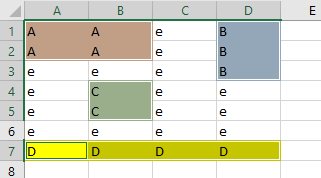
2. Klicka Kutools > Kopiera intervall för att aktivera den här funktionen.

3. I dialogrutan Kopiera flera områden anger du klistralternativen i Klistra in speciellt sektion och klicka OK.
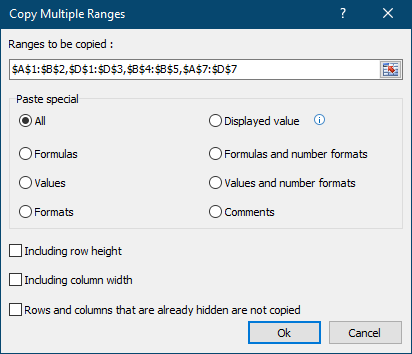
4. Ange en cell för att börja klistra in de valda intervallen i följande skärmdump.
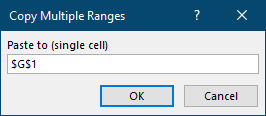
5. Klicka OK för att klistra in de markerade flera områdena.

Anmärkningar:
1. Den här åtgärden stöder Ångra (Ctrl + Z).
2. Du kan kopiera flera intervall och klistra in dem inte bara i det aktuella kalkylbladet utan också i ett annat nytt kalkylblad.
3. Du kan kopiera de valda områdens radhöjder och kolumnbredder.
4. Denna funktion stöder att inte kopiera dolda rader eller kolumner.
Demo: Kopiera och klistra in flera val från ett kalkylblad
Följande verktyg kan i hög grad spara tid och pengar, vilket är rätt för dig?
Fliken Office: Använda praktiska flikar i ditt Office, som sättet för Chrome, Firefox och New Internet Explorer.
Kutools för Excel: Mer än 300 avancerade funktioner för Excel 2021, 2019, 2016, 2013, 2010, 2007 och Office 365.
Kutools för Excel
Funktionaliteten som beskrivs ovan är bara en av 300 kraftfulla funktioner i Kutools för Excel.
Designad för Excel(Office) 2021, 2019, 2016, 2013, 2010, 2007 och Office 365. Gratis nedladdning och användning i 30 dagar.
